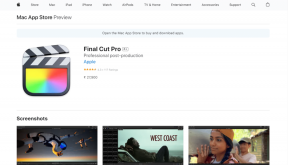Bagaimana Mendapat Di Antara Kami di Linux
Bermacam Macam / / May 03, 2022
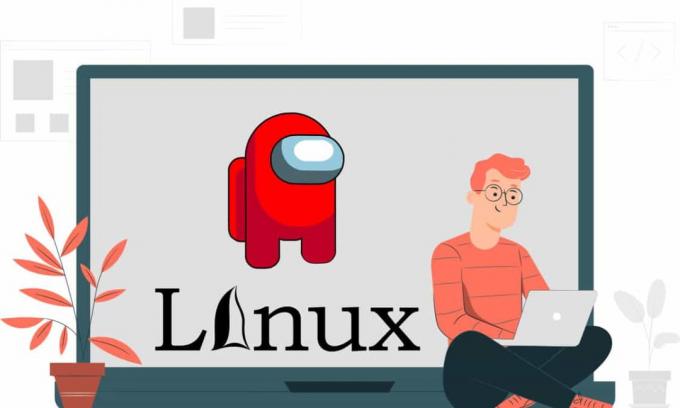
Kamu juga, Brutus, di era modern… Seperti apa kontras dialog terkenal yang menampilkan pengkhianatan yang dilakukan oleh seorang teman? Bagaimana jika game paling populer di masa COVID didasarkan pada dialog ini? Ini tidak lain adalah game Among Us yang terkenal, di mana seorang pemain dari skuad adalah penipu. Jika Anda ingin mendapatkan game di sistem Operasi selain Windows asli, seperti Linux, jangan takut, artikel ini akan membahas Download Di Antara Kami Linux. Bagian dari artikel ini akan membawa Anda ke proses instalasi Linux Among Us. Singkatnya, artikel ini didasarkan pada langkah-langkah yang diperlukan untuk menginstal Among Us di Linux.

Isi
- Bagaimana Mendapat Di Antara Kami di Linux
- Langkah I: Instal Steam
- Opsi 1: Melalui Toko Perangkat Lunak Ubuntu
- Opsi 2: Melalui Terminal Linux
- Langkah II: Aktifkan Pengaturan Putar Steam
- Langkah III: Instal Di Antara Kami di Steam
Bagaimana Mendapat Di Antara Kami di Linux
Seperti yang dikatakan sebelumnya, Di antara kita adalah permainan di mana salah satu pemain adalah penipu. Pemain lain harus menemukan si penipu dan menang secara keseluruhan atau diganggu oleh si penipu. Seperti namanya, penipu ada di antara kita, dalam hal ini kita mengacu pada para pemain dalam skuad. Beberapa info lebih lanjut tentang game ini tercantum di bawah ini:
- Dulu dikembangkan dan dirilis oleh perusahaanloker dalam, sebuah studio game Amerika.
- Itu game adalah layanan berbayar dan Anda dapat langsung menginstalnya di Mac dan Windows, karena ini adalah game asli Windows.
Anda dapat menginstal game Among Us dengan mudah menggunakan situs web resmi atau Play Store di Windows atau Mac, tetapi untuk menginstal game Among Us di PC Linux, Anda perlu menyelesaikannya. Metode untuk menginstal game mengharuskan Anda menginstal aplikasi Steam sebagai prasyarat. Bagian ini akan membahas metode untuk menginstal aplikasi Steam di PC Linux Anda.
Langkah I: Instal Steam
Pertama, Anda perlu mengunduh dan menginstal aplikasi Steam di OS Linux Anda. Ada dua cara dasar untuk mengunduh dan menginstal aplikasi Steam. Mereka diberikan di bawah ini:
Opsi 1: Melalui Toko Perangkat Lunak Ubuntu
Ini adalah metode termudah untuk mengunduh dan menginstal aplikasi Steam di PC Anda. Anda dapat menginstal aplikasi Steam menggunakan toko aplikasi dengan beberapa langkah sederhana. Toko Aplikasi hadir di sebagian besar distributor Linux, sehingga Anda dapat menemukan aplikasi dengan mudah. Untuk menginstal aplikasi Steam menggunakan toko Aplikasi, ikuti langkah-langkah yang disebutkan di bawah ini.
1. Buka Perangkat Lunak Ubuntu aplikasi.
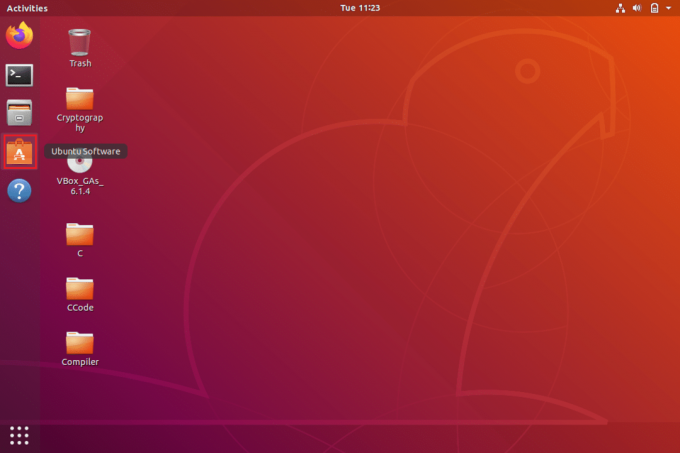
2. Cari Uap aplikasi pada bilah pencarian di toko Aplikasi.
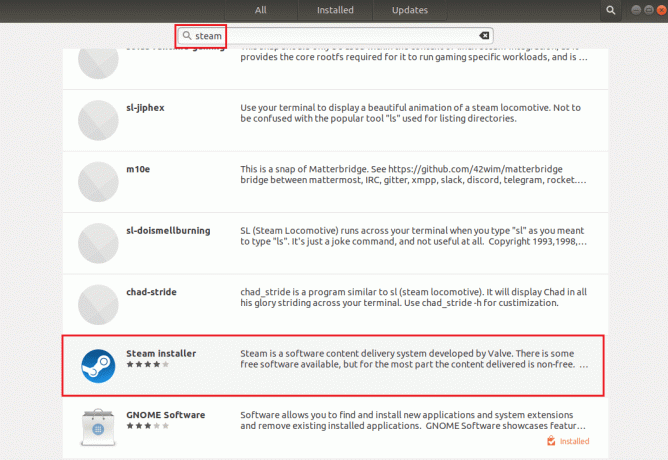
3. Klik pada Install tombol dari UapPemasang aplikasi untuk menginstal aplikasi di PC Linux Anda.

4. Anda dapat menemukan Uap aplikasi dari Kegiatan tab.
Baca juga:Cara Membuka Konsol Uap
Opsi 2: Melalui Terminal Linux
Opsi kedua adalah mendapatkan aplikasi Steam menggunakan perintah berdasarkan Distributor Linux di PC Anda. Anda dapat melakukan ini dengan menggunakan Klien Linux di Terminal pada PC Linux Anda.
1. Ubuntu atau Linux Mint atau PopOS
Untuk mendapatkan aplikasi Steam di Distributor Linux paling populer yaitu Ubuntu dibahas di bagian ini.
1. Buka Terminal Linux di PC Anda dengan menekan tombol Ctrl + Alt + T tombol serentak.
2. Pertama, Anda perlu mengaktifkan repositori multiverse di PC Anda menggunakan memerintah bawah di Terminal.
sudo add-apt-repositori multiverse
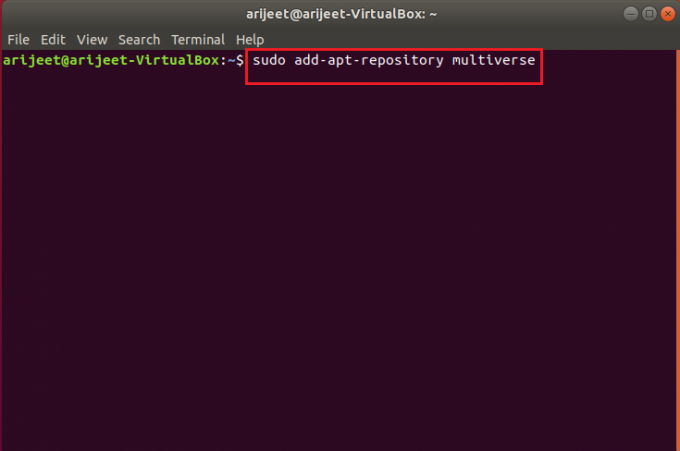
3. Di jendela Terminal, jalankan yang berikut ini memerintah untuk menginstal uap pada PC Anda.
sudo apt install steam
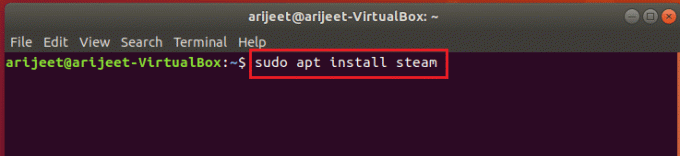
4. Dalam pesan konfirmasi, masukkan kamu untuk mengonfirmasi pemasangan aplikasi Steam di PC Anda.
5. Untuk meluncurkan aplikasi Steam, ketik uap di jendela Terminal dan tekan tombol Memasuki kunci untuk menjalankan perintah.

Aplikasi Steam akan diluncurkan setelah pembaruan yang diperlukan dilakukan pada PC Linux Anda.
Catatan: Langkah-langkah yang disebutkan di bagian di atas dipertimbangkan untuk Ubuntu dan serupa untuk Distributor Linux seperti Linux Mint atau PopOS.
2. Debian
Jika Anda menggunakan Debian sebagai distributor Linux, Anda harus mengikuti langkah-langkah di bagian ini.
1. Buka Terminal Linux di PC Anda dengan menekan tombol Ctrl+ Alt+ T pada waktu bersamaan.
2. Di jendela Terminal, masukkan perintah berikut untuk mengaktifkan repositori perangkat lunak non-bebas secara manual dan menginstal paket Steam deb.
wget https://steamcdn-a.akamaihd.net/client/installer/steam.deb
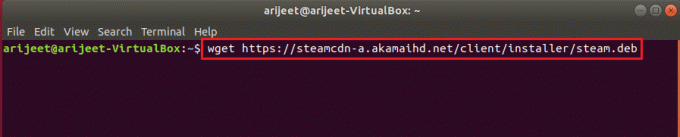
3. Untuk menginstal aplikasi Steam dari paket ini, jalankan perintah di jendela Terminal.
sudo dpkg -i steam.deb

4. Dalam pesan konfirmasi, masukkan kamu untuk mengonfirmasi pemasangan aplikasi Steam di PC Anda.
5. Untuk meluncurkan aplikasi Steam, ketik uap di jendela Terminal dan tekan tombol Memasukikunci untuk menjalankan perintah.

Aplikasi Steam akan diluncurkan setelah pembaruan yang diperlukan dilakukan pada PC Linux Anda.
Baca juga:20 Distro Linux Ringan Terbaik Tahun 2022
3. Arch Linux atau Manjaro
Untuk menginstal aplikasi steam di PC Arch Linux Anda, Anda perlu mendapatkan aplikasi dari repositori Multilib. Anda bisa mendapatkan aplikasi Steam dari repositori perangkat lunak Multilib dengan mengaktifkan perangkat lunak Steam di file konfigurasi Pacman Anda.
1. Buka Terminal Linux di PC dengan menekan tombol Ctrl + Alt + T tombol serentak.
2. Ketikkan memerintah disebutkan di bawah ini di Terminal untuk mengaktifkan perangkat lunak Steam di file konfigurasi Pacman.
sudo apt install steam
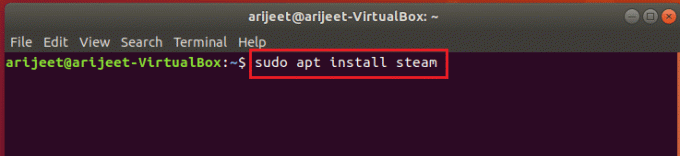
3. Dalam pesan konfirmasi, masukkan kamu untuk mengonfirmasi pemasangan aplikasi Steam di PC Anda.
4. Untuk meluncurkan aplikasi Steam, ketik uap di jendela Terminal dan tekan tombol Memasukikunci untuk menjalankan perintah.

Aplikasi Steam akan diluncurkan setelah pembaruan yang diperlukan dilakukan pada PC Linux Anda.
Catatan: Langkah-langkah yang disebutkan di bagian di atas dipertimbangkan untuk Arch Linux dan serupa untuk Distributor Linux seperti Manjaro.
4. pak datar
Untuk mengunduh dan menginstal aplikasi Steam di PC Flatpak Linux, Anda dapat mengikuti langkah-langkah yang disebutkan di bagian ini.
1. Buka Terminal Linux di PC dengan menekan tombol Ctrl + Alt + T tombol bersama.
2. Sebagai langkah pertama, aktifkan Waktu proses flatpak pada PC Anda menggunakan perintah yang diberikan di bawah ini.
sudo apt install flatpak

3. Selanjutnya, aktifkan pak datarterpencil tambahkan fungsi atau aplikasi flathub toko menggunakan memerintah di bawah:
flatpak remote-add --jika tidak ada flathub https://flathub.org/repo/flathub.flatpakrepo

4. Untuk menginstal Steam di PC Anda, jalankan memerintah di Terminal.
flatpak menginstal flathub com.valvesoftware. Uap

5. Dalam pesan konfirmasi, masukkan kamu untuk mengonfirmasi pemasangan aplikasi Steam di PC Anda.
6. Untuk meluncurkan aplikasi Steam, ketik uap di jendela Terminal dan tekan tombol Memasuki kunci untuk menjalankan perintah.
Aplikasi Steam akan diluncurkan setelah pembaruan yang diperlukan dilakukan pada PC Linux Anda.
5. Fedora Linux atau OpenSUSE
Jika Anda memiliki PC Fedora Linux, mungkin agak membosankan bagi Anda untuk mengunduh dan menginstal aplikasi Steam di PC Anda. Ikuti langkah-langkah yang disebutkan di bawah ini untuk mendapatkan aplikasi di PC Anda.
1. Buka Terminal Linux di PC dengan menekan tombol Ctrl + Alt + T tombol bersama.
2. Instal perangkat lunak bebas pihak ketiga menggunakan perintah di Terminal.
sudo dnf instal https://mirrors.rpmfusion.org/nonfree/fedora/rpmfusion-nonfree-release-(rpm -E % fedora).noarch.rpm

3. Untuk menginstal Uap aplikasi di Anda Fedora PC Linux, jalankan yang berikut: memerintah diberikan di bawah:
sudo dnf instal steam

4. Dalam pesan konfirmasi, masukkan kamu untuk mengonfirmasi pemasangan aplikasi Steam di PC Anda.
5. Untuk meluncurkan aplikasi Steam, ketik uap di jendela Terminal dan tekan tombol Memasuki kunci untuk menjalankan perintah.
Aplikasi Steam akan diluncurkan setelah pembaruan yang diperlukan dilakukan pada PC Linux Anda.
Catatan: Langkah-langkah yang disebutkan di bagian di atas dipertimbangkan untuk Fedora Linux dan serupa untuk Distributor Linux seperti OpenSUSE.
Baca juga:Perbaiki Kesalahan Terkunci File Konten Uap
Langkah II: Aktifkan Pengaturan Putar Steam
Untuk mengunduh dan menginstal Di Antara Kami di Steam, Anda harus mengaktifkan fungsi penting di aplikasi Steam. Ini adalah fungsi Steam Play yang memungkinkan Anda menginstal game dengan mudah.
1. Buka Terminal jendela dengan menekan tombol Tombol Ctrl+ Alt+ T serentak.
2. Di Terminal, ketik uap dan tekan tombol Memasuki untuk meluncurkan aplikasi di PC Anda.
3. Itu Uap aplikasi akan diluncurkan setelah memeriksa pembaruan di PC Anda.
Catatan: Anda juga dapat memeriksa aplikasi di menu Mulai dan mengklik dua kali untuk meluncurkan aplikasi.
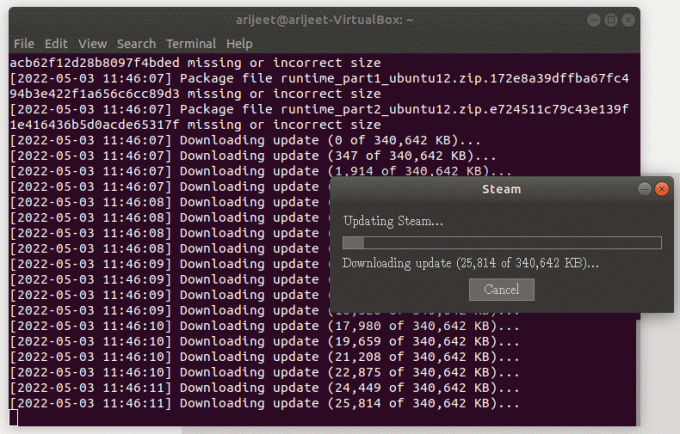
4. Buat akun baru atau Gabung menggunakan kredensial Anda yang ada di Uap aplikasi.
5. Di aplikasi Steam, klik pada Uap tab di sudut kiri atas aplikasi.
6. Pilih Pengaturan opsi di menu yang ditampilkan untuk meluncurkan Pengaturan jendela.
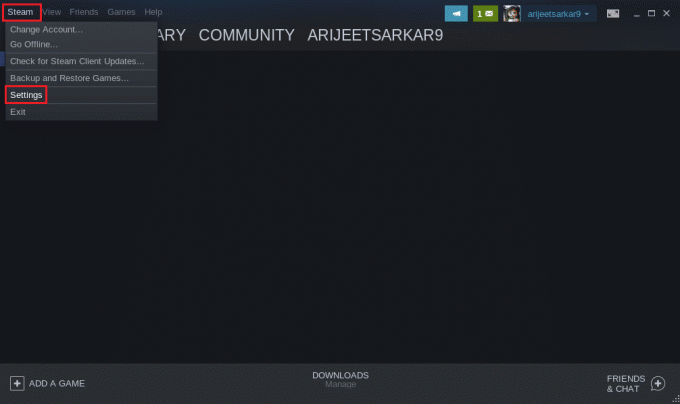
7. Klik pada Main Uap tab di panel kiri jendela Pengaturan dan centang Aktifkan Steam Play untuk judul yang didukung pilihan.
8. Juga, periksa Aktifkan Steam Play untuk semua judul lainnya opsi di bagian Lanjutan dan klik pada Oke tombol untuk menyimpan perubahan.

Baca juga:Cara Mencadangkan Game Steam
Langkah III: Instal Di Antara Kami di Steam
Sekarang setelah Anda menginstal aplikasi Steam dan juga mengaktifkan fungsionalitas Steam Play pada aplikasi, Anda dapat mengunduh dan menginstal Di antara Kami di PC Linux dengan beberapa langkah sederhana.
1. Luncurkan Uap aplikasi.
2. Klik pada TOKO tab di sudut kiri atas aplikasi Steam.

3. Pencarian untuk Di antara kita dari bilah pencarian.
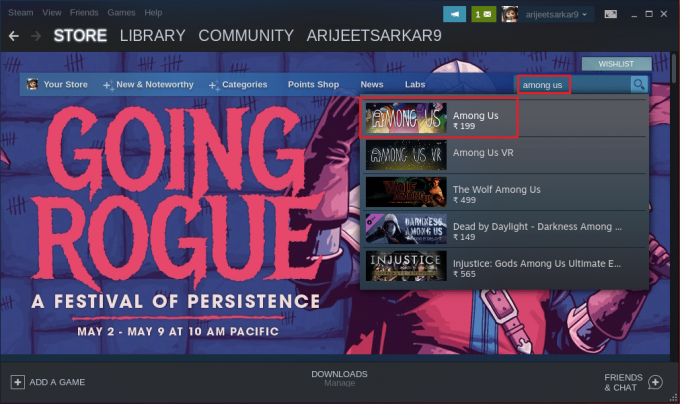
4. Klik pada Masukkan ke keranjang tombol di sebelah Beli Di Antara Kami untuk membeli permainan.
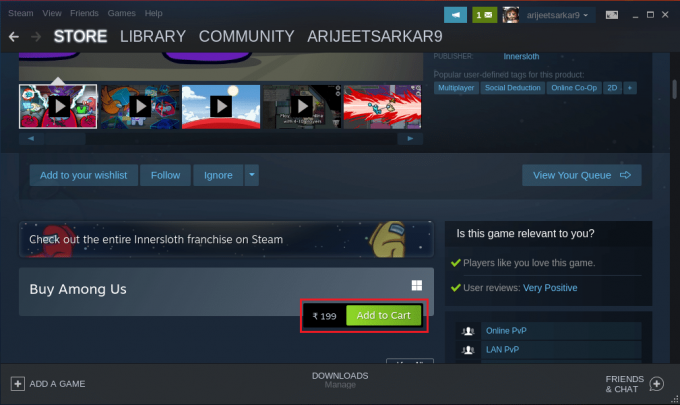
5. Kemudian, klik Beli sendiri pilihan.
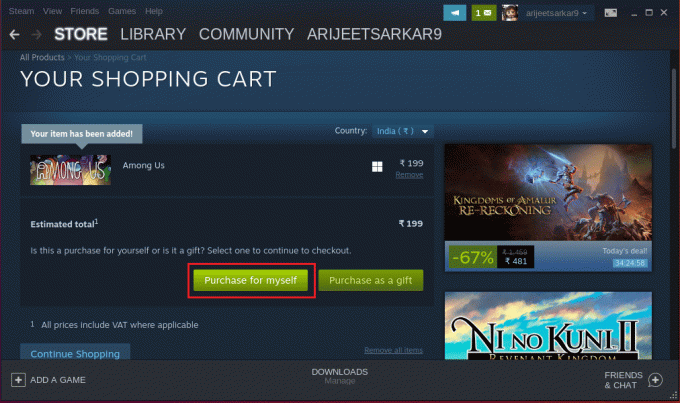
6. Pilih metode pembayaran di CARA PEMBAYARAN bagian dan klik pada Melanjutkan tombol untuk menyelesaikan pembayaran aplikasi.
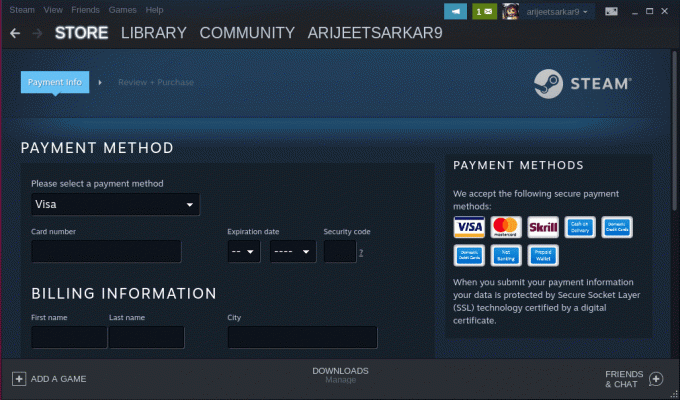
7. Navigasikan ke PERPUSTAKAAN tab di aplikasi Steam, klik kanan pada Di antara kita tab di bagian GAMES, dan pilih opsi Properti… dalam menu.
8. Pilih UMUM tab di panel kiri jendela Among Us Properties, ketik perintah berikut di OPSI PELUNCURAN bagian, dan klik pada Oke tombol untuk menyimpan perubahan.
PROTON_NO_ESYNC=1 PROTON_USE_WINED3D=1 %perintah%
9. Navigasikan ke PERPUSTAKAAN tab di aplikasi Steam dan pilih Di antara kita tab di bagian GAMES.
10. Klik pada INSTALL tombol pada aplikasi untuk menginstal game Di Antara Kami di PC Anda.
11. Setelah game terinstal, klik tombol BERMAIN tombol pada game untuk memainkan game di PC Linux Anda.
Direkomendasikan:
- Perbaiki Situs yang Sering Dikunjungi Google Chrome Hilang
- Perbaiki Tidak Dapat Terhubung ke Server EA di Windows 11
- Perbaiki Steam Remote Play Tidak Bekerja di Windows 10
- 15 Klien IRC Terbaik untuk Mac dan Linux
Artikel ini menjelaskan metode untuk mengunduh dan menginstal Diantara Kami di Linux komputer. Metode untuk istilah seperti Unduhan Linux Di Antara Kami atau Linux Di Antara Kami telah dijawab dalam artikel. Beri tahu kami saran Anda dan kirimkan pertanyaan Anda di bagian komentar.